其中的文件夹或已在另一程序打开找不到 文件夹或文件被另一程序锁定
更新时间:2024-10-05 17:10:44作者:relsound
在日常使用电脑时,我们经常会遇到一些令人困扰的问题,其中之一就是遇到文件夹或文件被另一程序锁定的情况,当我们尝试打开某个文件夹或文件时,突然出现了一个错误提示:文件夹或文件被另一程序锁定,让我们无法进行操作。这种情况常常令人感到困惑和烦恼,因为我们不知道是哪个程序占用了这个文件夹或文件,也不知道该如何解决这个问题。在这种情况下,我们需要采取一些措施来解决这个问题,以便顺利地打开所需的文件夹或文件,并继续我们的工作。接下来我们将探讨一些可能的解决方法,希望能帮助大家解决这一问题。
方法如下:
1.其中的文件夹或文件已在另一程序中打开,我们先要知道这另一程序是哪个。如下图。
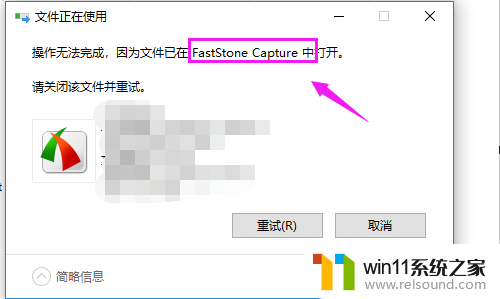
2.接着我们按下键盘的【ctrl+alt+点】,接着点【任务管理器】,如图。
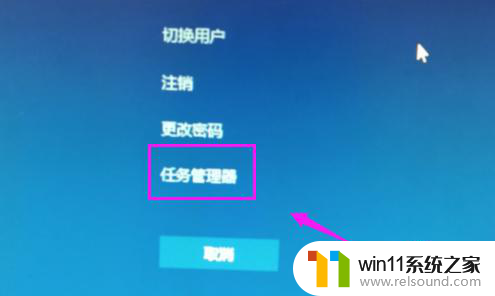
3.任务管理器界面,我们就要找到该软件,如图。
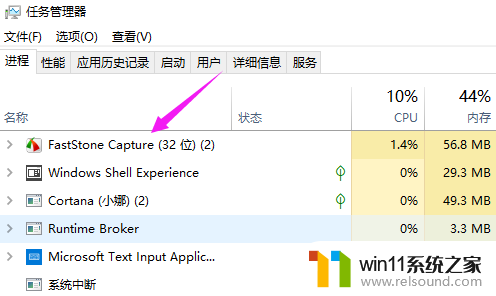
4.我们接着单击下,选择【结束任务】,如图。
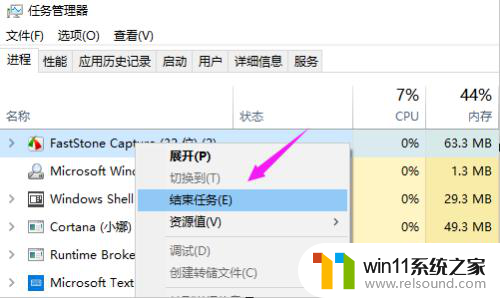
5.这样我们就可以移动、复制、剪切、卸载该文件或文件夹了,如图。
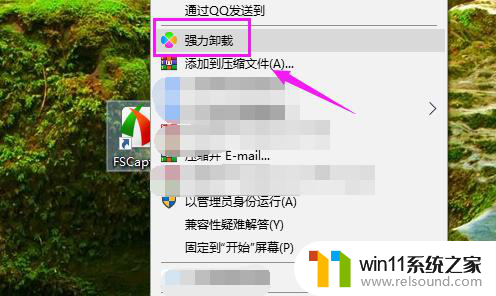
以上就是其中的文件夹或已在另一程序打开找不到的全部内容,如果你遇到这种情况,可以尝试按照以上方法解决,希望对大家有所帮助。















